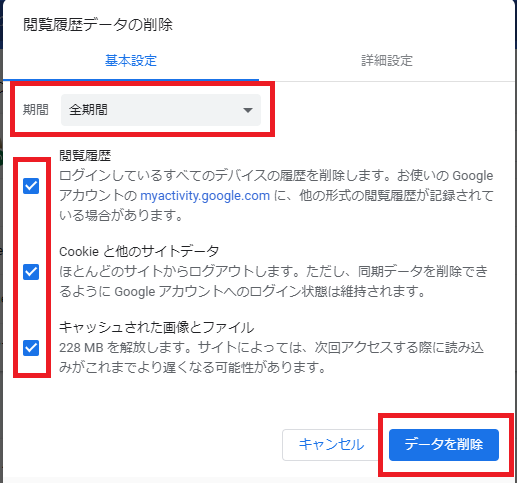Google ドライブでダウンロードできない!原因別対処法はこれ!
Contents[OPEN]
- 1Google ドライブとは?
- 2Google ドライブにダウンロードできない原因と対処法【基本】
- 3Google ドライブにダウンロードできない原因と対処法【ネットワーク】
- 4Google ドライブにダウンロードできない原因と対処法【ブロック】
- 4.1セキュリティソフトが邪魔している
- 4.2Chromeの拡張機能が邪魔している
- 4.3キャッシュが溜まっている
- 4.4Cookie・JavaScriptが無効になっている
- 4.5共有ファイルの有効期限が切れている
- 5Google ドライブにダウンロードできない原因と対処法【スマホ】
- 6Google ドライブにダウンロードしたファイルが開けない場合
- 7それでもGoogle ドライブでダウンロードできない場合は?
- 8準備を整えてGoogle ドライブを活用しよう!
機内モードをONにしている
機内モードは、スマホやパソコンに搭載されているネットワーク系の機能で、飛行機に乗る際にはこのモードをONにします。
機内モードをONにすると、キャリア通信・Wi-Fi・BluetoothなどがすべてOFFになり、一切の通信ができなくなります。
しかし、なかには、スマホの機内モードを普段から活用しているという人もいます。
機内モードをONにしておけば通信が遮断されるので、当然電話もメールも来ません。
スマホの音が鳴っては困るシーンなどで機内モードに設定すれば、わざわざ電源を切る必要がないので便利なのです。
ただ、このように機内モードを普段使いしていると、ついつい解除し忘れてしまう場合があります。
Google ドライブからダウンロードできない場合も、機内モードを解除し忘れていないかを確認しましょう。
インターネットエクスプローラーなど違うブラウザで試してみる
使用しているブラウザとの相性によって、Google ドライブにダウンロードできない場合があります。
ダウンロードできない理由が他に考えられない場合は、別のブラウザを使うなどの工夫をしてみましょう。
ブラウザを変えたらすんなりダウンロードできた、ということもあるかもしれません。
Google ドライブにダウンロードできない原因と対処法【ブロック】
パソコンの設定やファイルの設定によってもダウンロードできない場合があります。
セキュリティソフトが邪魔している
パソコンをウィルスから守るために、セキュリティソフトを入れている人も多いでしょう。
パソコンにとっては良いことなのですが、場合によってはソフトを入れていることが原因で、Google ドライブからダウンロードできない時もあります。
ファイルのダウンロードなどは、セキュリティをしっかりしておきたいところではありますが、そのウィルスソフト自体がダウンロードの邪魔をしていては元も子もありません。
念のため、パソコンのセキュリティソフトをOFFにしてからダウロードを試してみましょう。
Chromeの拡張機能が邪魔している
Chromeの場合、拡張機能を使うことで、より機能的に作業できることがあります。
しかし、拡張機能もGoogle ドライブとうまくかみ合わない場合もあり、特にセキュリティ関連の拡張機能を入れている場合に多く起こるようです。
上でもセキュリティソフトとの関係性に触れましたが、Google ドライブとセキュリティ系の機能は相性があまり良くないのかもしれません。
セキュリティ関連に限らず、一度すべての拡張機能をOFFにしてみましょう。
キャッシュが溜まっている
ダウンロードはもちろん、端末自体の動作が遅く感じるようであれば、キャッシュが溜まっている可能性があります。
キャッシュとは、アクセスしたデータを一時的に保存しておくことで、次のアクセスをスムーズにさせるための仕組みのことです。
この仕組みがあることで快適に通信ができるわけですが、一時的に保存したデータが溜まっていくと、当然動きも遅くなってしまいます。
PC版Chromeでキャッシュを削除する場合は、右上のボタンから「その他のツール」→「閲覧履歴を消去」の順に進んでいきます。
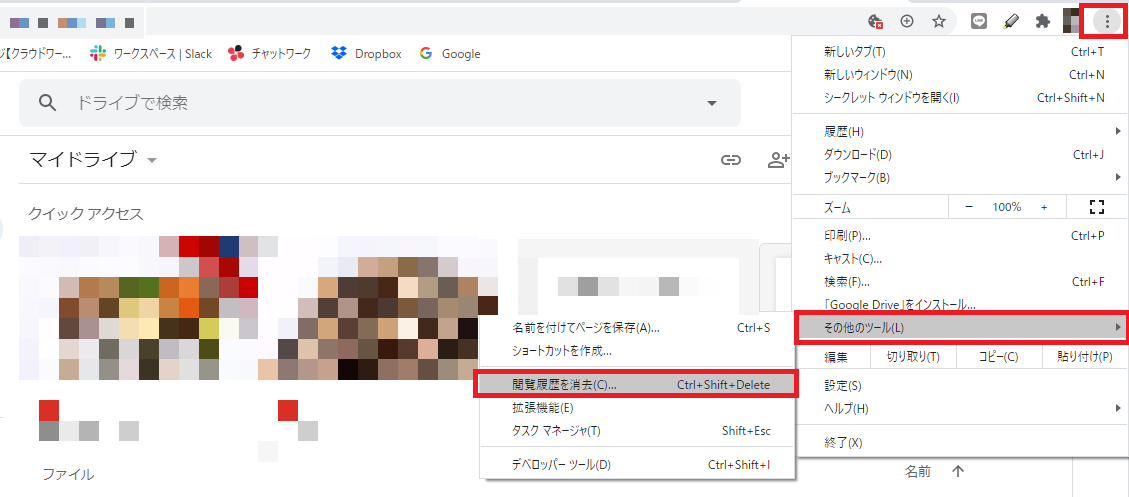
期間を設定した上で削除が可能なので、全期間もしくは一部の期間を設定し、チェックを入れた上で「データ削除」を押せば完了です。